?电脑在联网之后,可以进行许多的操作,比如学习和娱乐。但是有部分用户在连接宽带的时候,却出现了连接错误769的提示,不知道如何解决。下面就一起来看Win10系统宽带连接错误769的解决方法吧!
1、同时按住“win+i”打开设置页面,点击“网络和Internet”
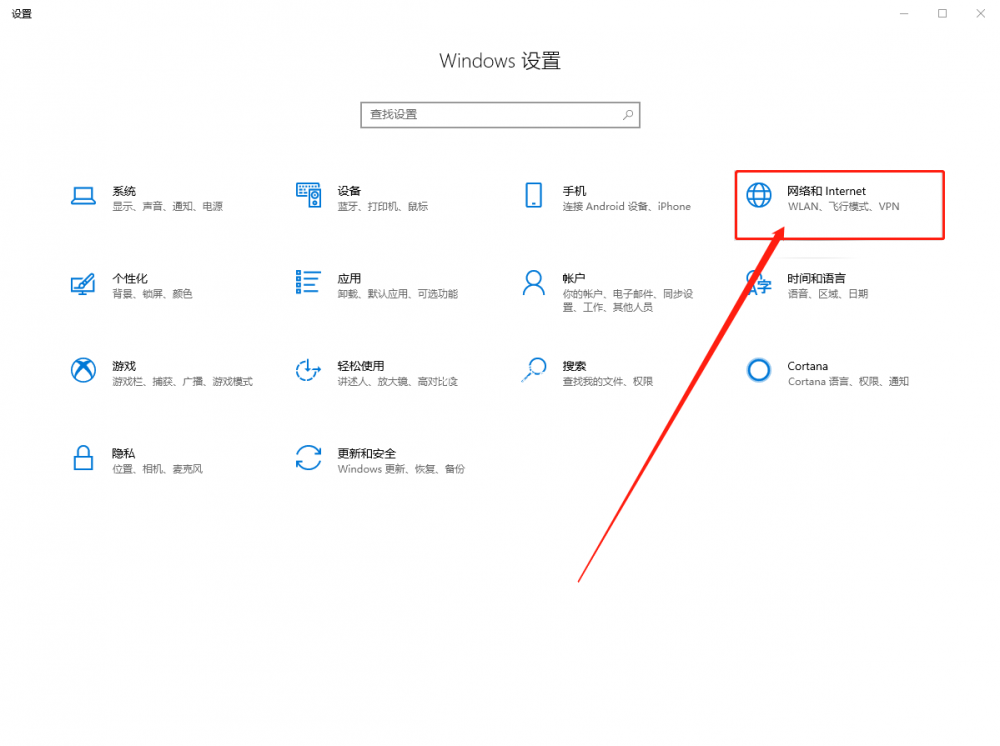
2、随后,切换至“以太网”选项卡,点击右侧的“更改适配器选项”
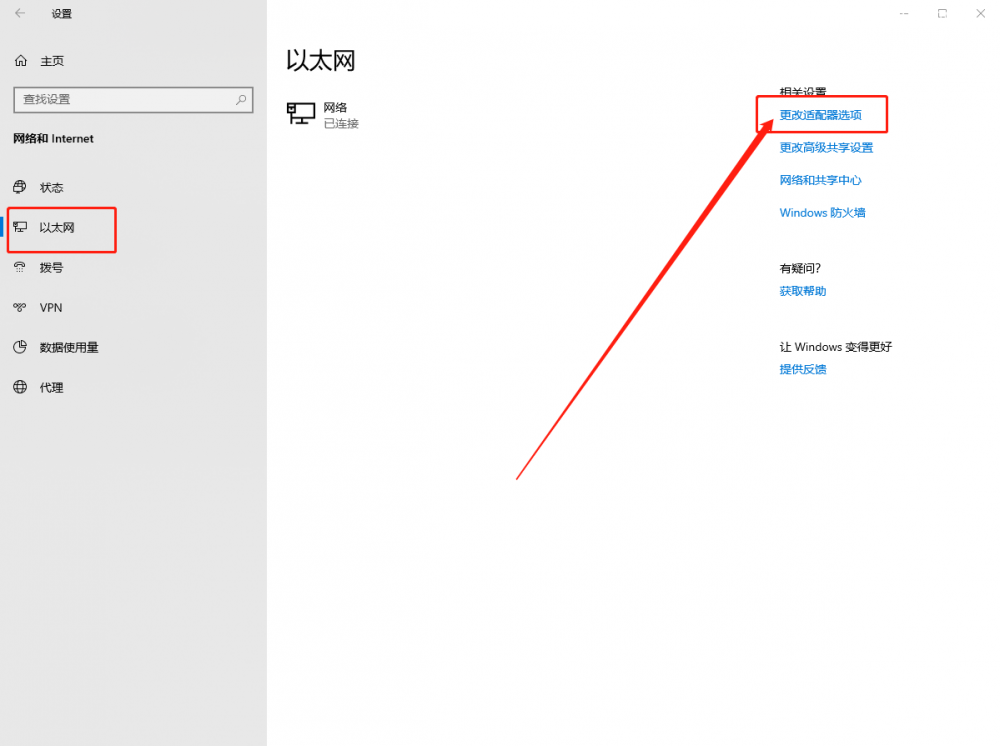
3、右键常用的宽带连接,选择“连接”即可
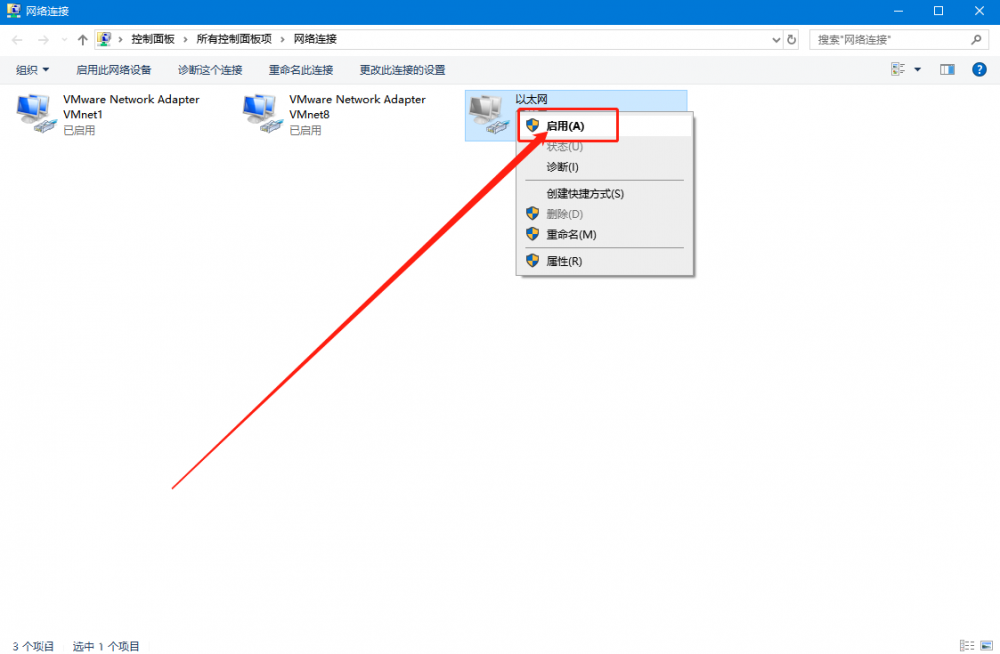
4、在电脑桌面左下角输入“服务”点击“打开”
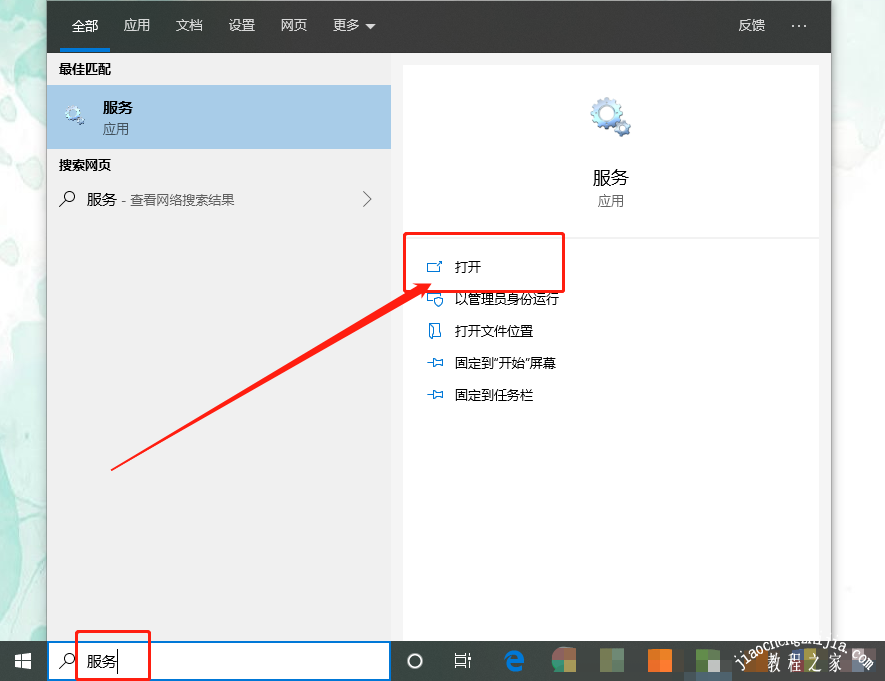
5、在服务页面中,在右侧页面中找到“network connections”并双击
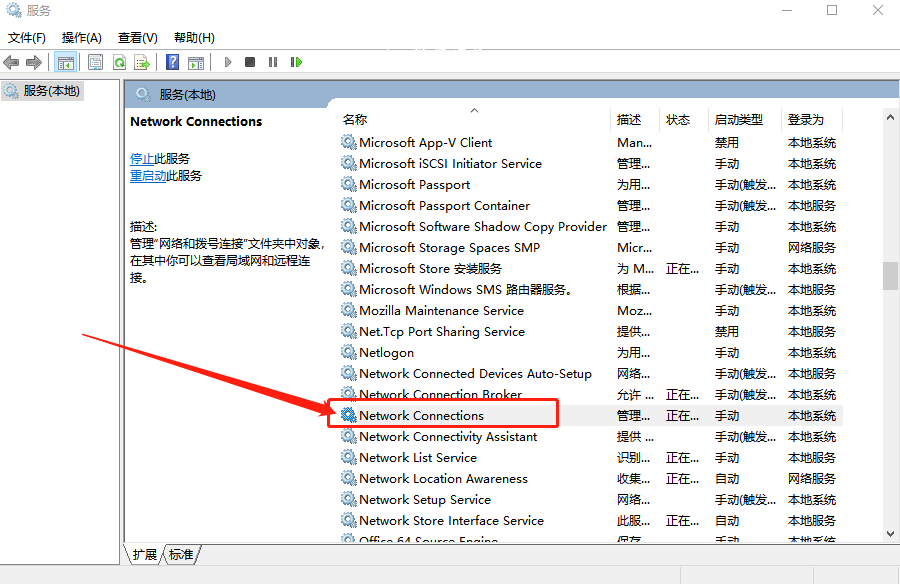
6、进入属性页面后,点击“服务状态”处的“启动”,最后“确定”即可
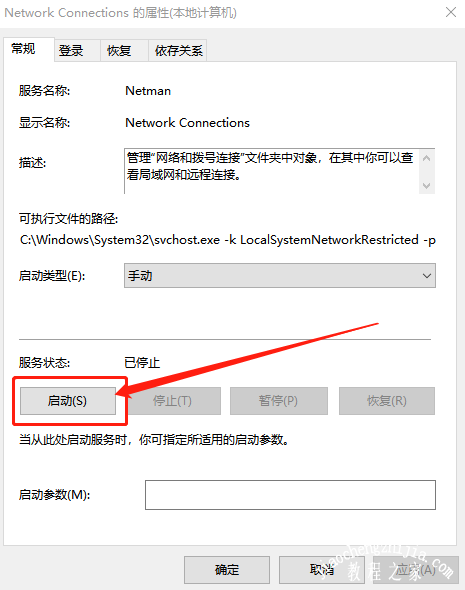
?以上就是Win10系统显示连接错误769的解决方法,如果你连接宽带的时候,也出现这个问题,可以参考以上操作!














